当我们发现硬盘容量分配不合理时就需要调整磁盘分区容量的大小,下面是学习啦小编为大家介绍调整电脑磁盘分区容量大小的方法,欢迎大家阅读。
调整电脑磁盘分区容量大小的方法
系统法:
1右键单击“计算机”,选择下拉菜单中的“管理”:
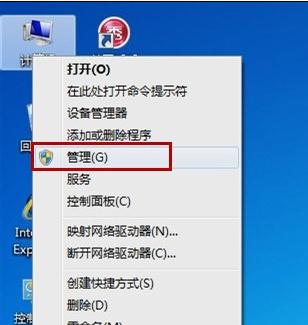
2在弹出的窗口中选择“磁盘管理”,右键单击需要压缩空间的硬盘,在下拉菜单中选择“压缩卷”:

3在弹出的窗口中设置压缩的容量大小,设置完成后单击“压缩”,接着会发现多出一块未分配的磁盘空间:
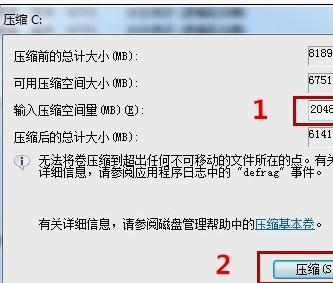

4右键单击需要扩展的硬盘,在下拉菜单中选择“扩展卷”,在随后弹出的窗口中分别单击“下一步”—“下一步”—“完成”,接着便可发现磁盘容量扩充成功。

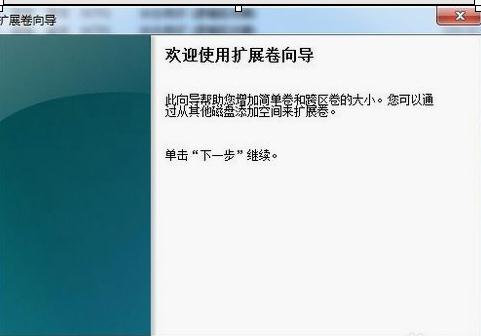
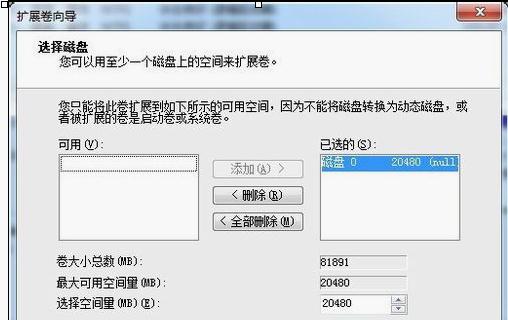
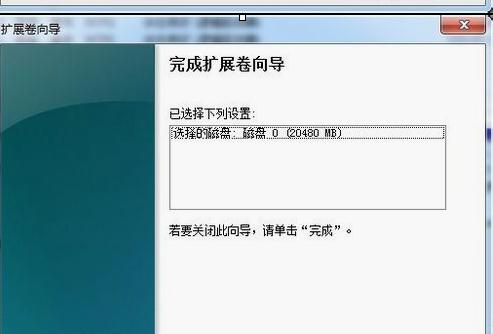

5系统法无法解决的情况:如下图所示,虽然已经存在一个未分配的磁盘空间,但右键单击“学习”磁盘时,却发现“扩展卷”为灰色(无法操作),这是由于“学习”盘是逻辑驱动器,无法直接用系统法进行扩展,此时就需要用“工具法”进行解决。
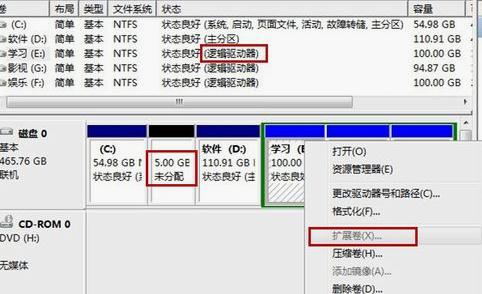
END
工具法:
首先下载并安装“分区助手专业版”,安装完成后双击打开软件如下图所示,右键单击需要扩展的磁盘,选择下拉菜单中的“合并分区”:

在弹出的窗口中勾选需要合并的磁盘,而后单击“确定”:
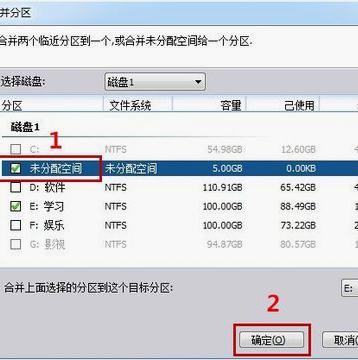
此时发现磁盘显示已经合并成功,但目前还不是真的合并,需要单击软件左上角的“提交”图标:

提交后会弹出提示窗口,单击“执行”按钮,接着计算机便会重启并自动完成磁盘容量的调整。
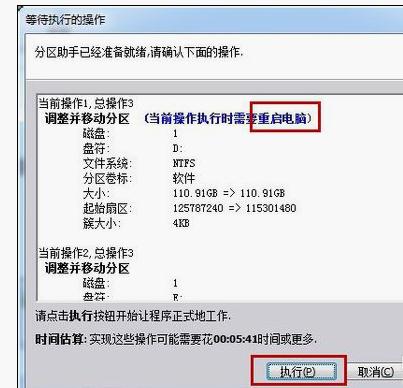
END
注意事项
用工具法调整磁盘空间后,可能会修改磁盘标号,如果发现标号被修改,一定要改成原来的标号,否则一些软件由于路径错误会无法使用;
能实现磁盘空间调整的软件有很多,本文仅以其中一个为例,其它软件的操作都类似;
工具法中的工具的功能相当强大,限于篇幅其它功能的使用可以自己摸索;
单击网页右上角我的用户名“lijunwu55555”查看,实时获得相关经验可单击用户名下方的“关注”按钮。























 2056
2056

 被折叠的 条评论
为什么被折叠?
被折叠的 条评论
为什么被折叠?








